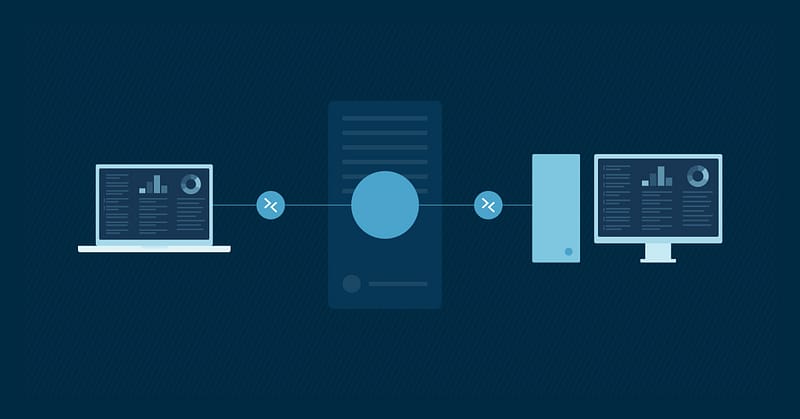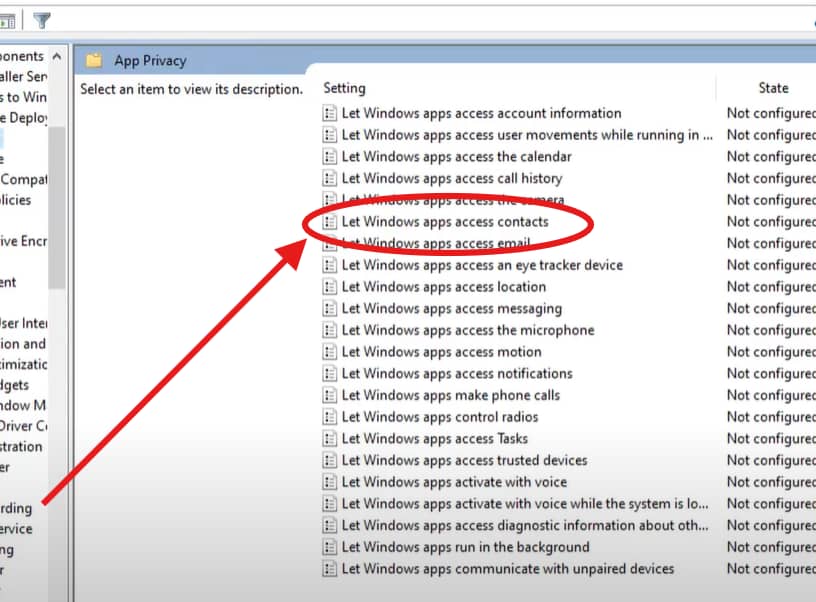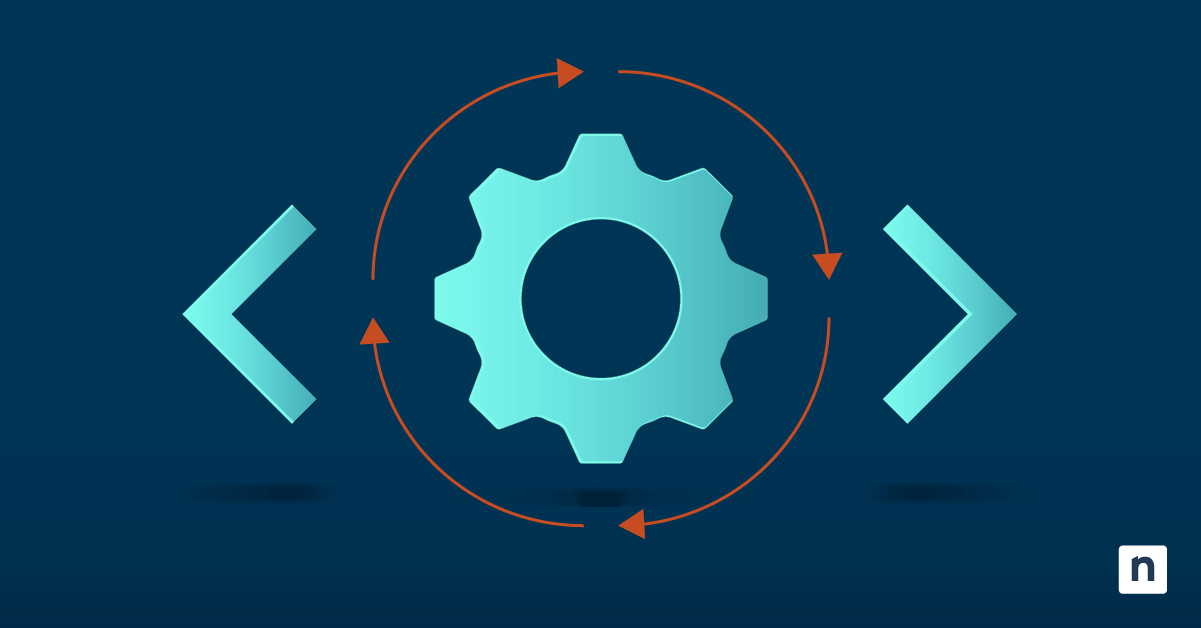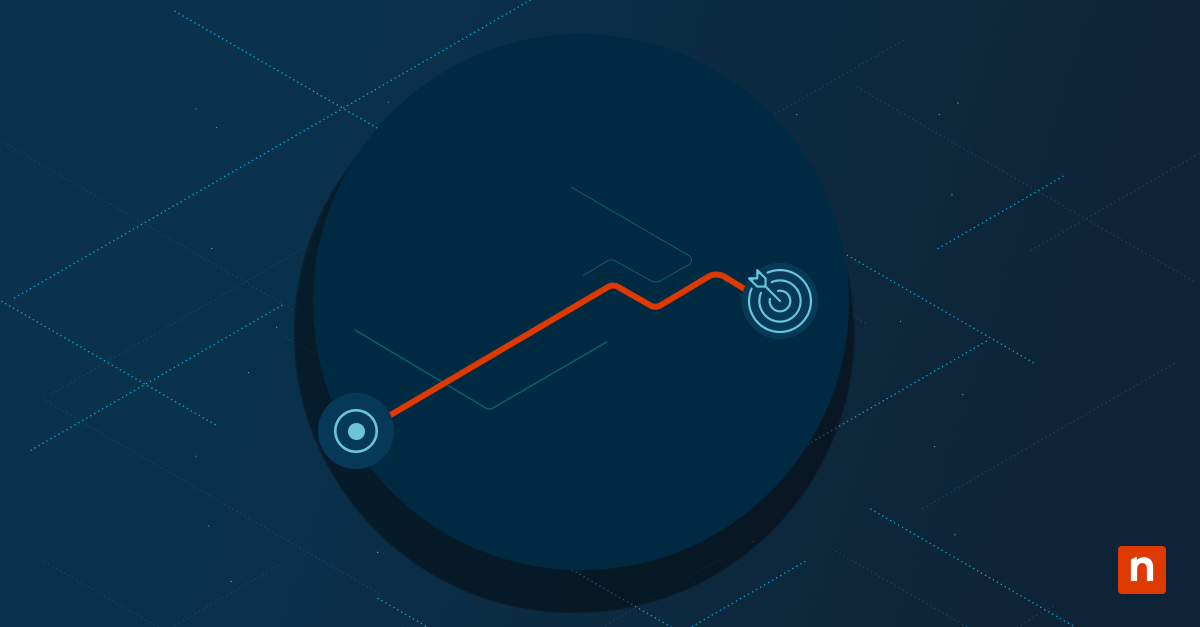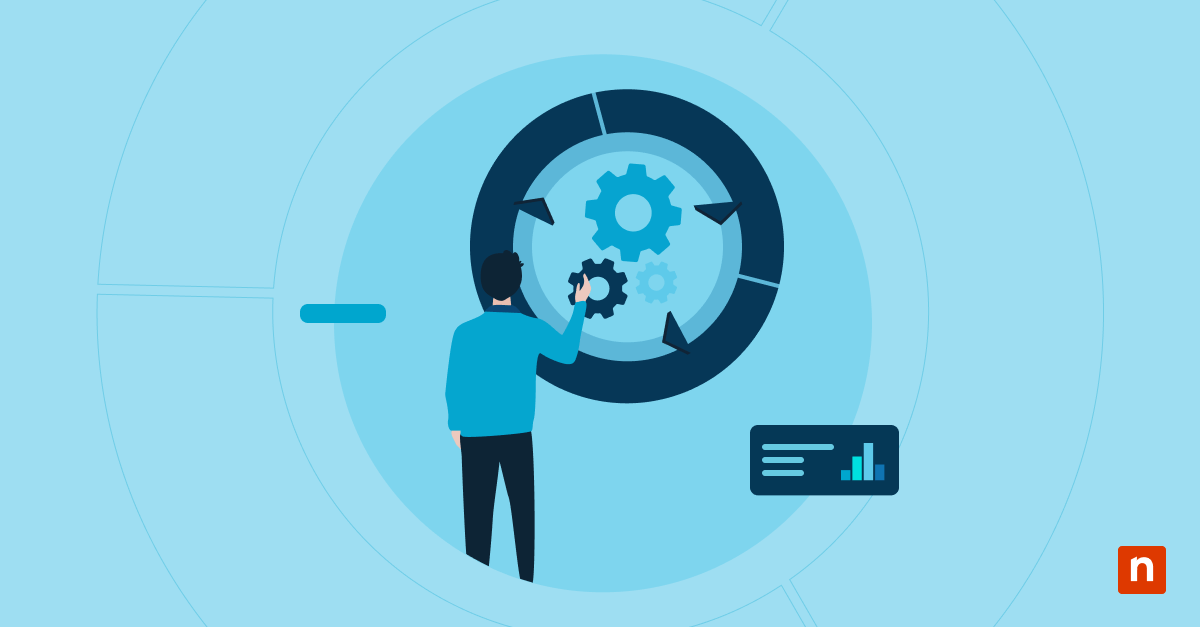Des applications importantes comme Outlook et Microsoft Mail peuvent accéder à vos contacts. Ils synchronisent votre carnet d’adresses, ce qui facilite la communication entre plateformes. Cela dit, il est indispensable de conserver les informations sensibles dans votre réseau. Vous pouvez le faire en gérant soigneusement l’accès des applications à vos informations sensibles, en particulier à vos contacts. Pour trouver l’équilibre parfait entre facilité et sécurité, suivez ce guide étape par étape sur la façon de laisser les applications accéder aux contacts (Windows 10), les bonnes pratiques et les solutions de dépannage courantes.
Comment autoriser ou refuser l’accès des applications aux contacts ?
Voici la marche à suivre pour configurer les autorisations de contact de l’application :
Méthode 1 : Utilisation des paramètres Windows (recommandé)
- Appuyez sur la touche Windows + I pour ouvrir vos paramètres.
- Cliquez sur l’onglet Confidentialité , faites défiler vers le bas et sélectionnez Contacts.
- Choisissez les applications qui ont accès à vos contacts.
Méthode 2 : Utilisation de l’éditeur de stratégie de groupe (pour les utilisateurs avancés et administrateurs)
- Appuyez sur la touche Windows + R pour ouvrir la boîte de dialogue Exécuter.
- Tapez gpedit.msc et appuyez sur Entrée pour ouvrir l’éditeur de stratégie de groupe.
- Dans le panneau de gauche, naviguez vers Configuration de l’ordinateur > Modèles Administratifs > Composants Windows > Confidentialité des applications.
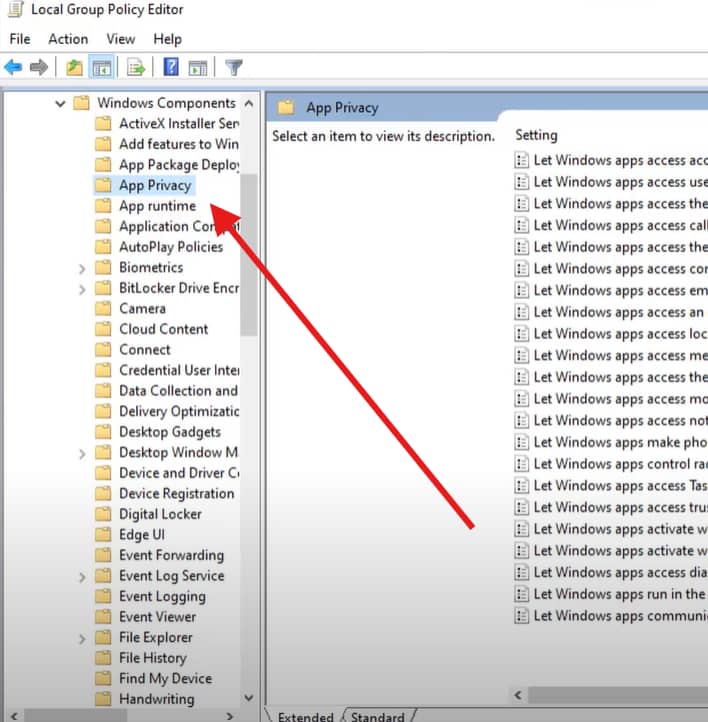
- Double-cliquez sur Autoriser à des applications Windows d’accéder à vos contacts.
- Configurez l’accès des applications à vos contacts à l’aide des options suivantes: Pour permettre aux applications d’accéder à vos contacts, choisissez Activer. Pour empêcher toutes les applications d’accéder à vos contacts, choisissez Désactiver.
- Si vous choisissez Autoriser de force (Force Allow), l’application aura toujours accès aux contacts de l’utilisateur, quelles que soient les modifications apportées par l’employé.
- Si vous choisissez Refuser de force (Force Deny), l’application se verra refuser l’accès aux contacts de l’utilisateur, quelles que soient les modifications apportées par l’employé.
- Si vous choisissez L’utilisateur a le contrôle (User is in control), l’utilisateur final peut accorder aux contacts l’accès à l’application en allant dans Paramètres > Confidentialité.
- Vous pouvez également utiliser le nom de famille de paquet (Package Family Name – PFN) en utilisant la cmdlet Get-AppPackage dans PowerShell pour spécifier quelles applications ont ou n’ont pas accès à vos informations de compte.
- Cliquez sur OK.
- Redémarrez votre système pour appliquer les changements.
Méthode 3 : Autoriser l’accès aux contacts du registre de Windows 10 (pour les utilisateurs expérimentés)
1. Appuyez sur la touche Windows + R pour ouvrir la boîte de dialogue Exécuter.
2. Tapez regedit et appuyez sur Entrée pour ouvrir l’éditeur de registre.
3. Cliquez sur Oui.
4. Entrez le répertoire suivant dans la barre d’adresse.
HKEY_LOCAL_MACHINE\SOFTWARE\Microsoft\Windows\CurrentVersion
\CapabilityAccessManager\ConsentStore\contacts
5. Double-cliquez sur la valeur de registre « Valeur » pour la modifier.
6. Dans le champ Valeur, tapez Refuser (Deny) pour empêcher les applications d’accéder à vos contacts. Sinon, tapez Autoriser (Allow).
Comment réinitialiser ou modifier les autorisations de contact
Vous n’êtes pas sûr des autorisations de contact de votre application ? Vous pouvez toujours retourner à vos paramètres Confidentialité , aller à Contacts, et l’activer ou le désactiver en fonction de vos besoins.
Si vous avez modifié l’accès aux contacts via l’éditeur de stratégie de groupe, réinitialisez vos modifications de manière rapide en procédant comme suit :
- Tapez « gpedit » dans la barre de recherche de votre ordinateur.
- Allez dans le dossier Confidentialité des applications (Configuration de l’ordinateur > Modèles d’administration > Composants Windows > Confidentialité des applications).
- Double-cliquez sur Autoriser à des applications Windows d’accéder à vos contacts, et réglez-le sur Activé.
Enfin, si vous avez configuré l’accès aux contacts via l’éditeur du registre, retournez simplement à la clé Valeur (Value) modifiée et changez la valeur en Désactivé (Disabled).
Résolution des problèmes liés aux autorisations de contact
L’application ne peut toujours pas accéder aux contacts après avoir activé l’autorisation
Il arrive que vos contacts n’apparaissent pas dans vos applications, même après avoir réinitialisé les autorisations. Une solution connue consiste à redémarrer votre système pour que les nouvelles modifications prennent effet. Mais si vous ne voyez toujours pas vos contacts, il est utile de vérifier les paramètres spéciaux de l’application qui vous permettent également de contrôler l’accès aux contacts.
L’option d’accès aux contacts est grisée dans les Paramètres
Dans certains cas, vous pouvez voir des applications grisées dans les paramètres de confidentialité de vos contacts. Cela se produit généralement lorsque votre administrateur système définit des règles interdisant certaines modifications d’applications, principalement pour des raisons de stabilité et de sécurité. Dans ce cas, il est préférable de se concerter avec votre service informatique pour discuter des prochaines étapes.
Les paramètres de confidentialité sont réinitialisés après le redémarrage
Les autorisations de contact dans les paramètres de confidentialité peuvent continuer à être réinitialisées même après un redémarrage. Les causes possibles sont les suivantes :
- Outils de sécurité tiers
- Mises à jour de Windows appliquant des restrictions
- Fichiers corrompus
Les principaux correctifs consistent à désactiver les outils tiers, à vérifier les mises à jour de Windows et à utiliser la commande de vérification des fichiers système (sfc /scannow) pour vérifier l’intégrité des fichiers. En cas d’échec, vous pouvez effectuer une restauration du système pour ramener votre système à un point antérieur dans le temps, en sauvegardant vos fichiers au passage.
Bonnes pratiques pour la gestion des autorisations de contact
Veillez à n’autoriser que les applications de confiance lors de la synchronisation des contacts. Des données sensibles peuvent être collectées auprès des personnes/organisations de votre réseau, c’est pourquoi il convient de réserver l’accès aux contacts aux seuls outils nécessaires.
En ce qui concerne les autorisations, vérifiez régulièrement votre liste d’applications approuvées. Révisez ou supprimez ceux que vous n’utilisez pas. Il est facile de les perdre de vue, et gérer les autorisations de contact de cette manière signifie que les agents de menace ont un vecteur d’attaque en moins.
🛑| Évaluez et minimisez vos vecteurs d’attaque pour améliorer la sécurité du système.
Lisez le guide de NinjaOne sur les vecteurs d’attaque et les cybermenaces courantes.
Pour un contrôle plus strict, utilisez l’éditeur de stratégie de groupe pour appliquer de manière centralisée des restrictions logicielles et d’autres protocoles de sécurité dans votre environnement professionnel.
Les pannes inattendues peuvent effacer les données de votre système, y compris vos contacts. Pour parer à cette éventualité, ayez toujours une copie de sauvegarde de vos contacts. Vous pouvez ainsi reprendre vos activités là où vous les avez laissées, ce qui atténue l’impact des perturbations.
Pour créer un fichier de sauvegarde de vos contacts (Outlook, Microsoft 365), procédez comme suit :
- Allez sur Fichier > Ouvrir et Exporter > Importer/Exporter.
- Sélectionnez Exporter vers un fichier et sélectionnez Suivant.
- Lorsque l’on vous demande un type de fichier, choisissez Fichier de données Outlook / Outlook Data File (.pst).
- Cliquez sur Contacts dans la liste et cliquez sur Suivant.
- Choisissez l’emplacement pour votre fichier de sauvegarde et cliquez sur Terminer.
FAQ
Puis-je empêcher certaines applications d’accéder aux contacts ?
Oui, vous pouvez établir une liste d’applications restreintes en allant dans vos paramètres de confidentialité et en désactivant celles dont vous n’avez pas besoin.
Est-il prudent d’autoriser des applications à accéder à vos contacts ?
Il est parfaitement sûr d’autoriser les applications à accéder à vos contacts SI ceux-ci sont utilisés à des fins légitimes (par exemple, pour que des fonctions essentielles fonctionnent). Pour savoir si vos données sont en danger, consultez la politique de confidentialité de l’application. Faites preuve également de diligence et vérifiez la réputation de l’application. Vérifiez si l’entreprise a été récemment impliquée dans des violations de données.
La désactivation de l’accès aux contacts affectera-t-elle la synchronisation des e-mails ?
Non, la désactivation de l’accès aux contacts n’affectera pas directement la synchronisation des e-mails. Toutefois, cela peut perturber des fonctions telles que le remplissage automatique de l’adresse électronique, les alertes d’anniversaire et d’autres fonctions similaires.
Comment savoir quelles applications ont utilisé mes contacts ?
Windows ne dispose pas d’une liste enregistrée des applications qui ont accédé à vos contacts. La seule solution consiste à voir quelles applications ont accès à vos contacts. Pour ce faire, ouvrez vos paramètres et allez dans l’onglet Confidentialité. De là, faites défiler vers le bas et sélectionnez Contacts pour trouver votre liste.
Le blocage de l’accès aux contacts améliore-t-il la sécurité ?
Oui, limiter les applications qui accèdent à vos contacts peut améliorer la confidentialité numérique de plusieurs façons. Il s’agit notamment de prévenir les violations de données, d’empêcher la vente non autorisée de données à des tiers et de protéger le réseau contre le suivi indésirable.
Puis-je autoriser l’accès aux applications de bureau mais le bloquer pour les applications du Microsoft Store ?
Non, le blocage de la capacité d’une application à accéder aux contacts (Windows 10) n’est pas encore personnalisé, mais les administrateurs peuvent autoriser/interdire une liste spécifique d’applications en utilisant la cmdlet Get-AppPackage sur Windows PowerShell.
Accéder aux contacts (Windows 10) en toute sécurité
Garder un œil sur les applications qui peuvent accéder à vos contacts est une mesure proactive pour sécuriser vos données. Le fait d’autoriser exclusivement les contacts à accéder à des applications sécurisées facilite votre travail tout en respectant les mesures de sécurité. Cela dit, il convient de faire preuve de prudence pour protéger les données professionnelles essentielles. La synchronisation des listes de contacts peut simplifier votre travail, mais il est essentiel de contrôler régulièrement votre liste d’applications autorisées pour vous assurer que les données de votre entreprise ne sont jamais compromises.